(Beta) Configurar los ajustes avanzados de una financiación
Objetivo
Configurar los ajustes avanzados en un financiamiento.
Fondo
Si es un usuario con los permisos de usuario necesarios, puede editar la configuración en la pestaña "Configuración avanzada" de un financiamiento. Las configuraciones incluyen elegir una método contable para las partidas (SOV), habilitando el sobreprecio, así como otros fondos, comentarios y configuraciones de pago.
Aspectos a tener en cuenta
- Permisos de usuario requeridos:
- Permisos de nivel "Administrador" en la herramienta Fondos del proyecto.
- Información adicional:
- Las configuraciones adicionales están en la página "Configurar ajustes" de la herramienta Fondos.Consulte Configurar ajustes: Fondos.
Requisitos previos
Pasos
Editar la configuración avanzada
- Navegue hasta la herramienta Fondos del proyecto.
- Busque la financiación con la que trabajar. Luego haga clic en su enlace Número .
- Haga clic en el botón Editar configuración avanzada .
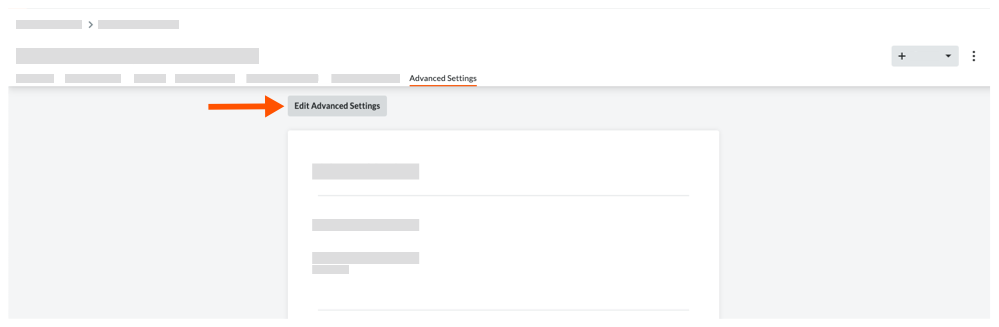
- Elija entre estas opciones:
Activar y desactivar el sobreprecio en un financiamiento
Puede activar y desactivar la pestaña Sobreprecios y desactivar fondos individuales. La configuración predeterminada está ACTIVADA.Para obtener más información, consulte Agregar sobreprecio a las órdenes de cambio de fondos.
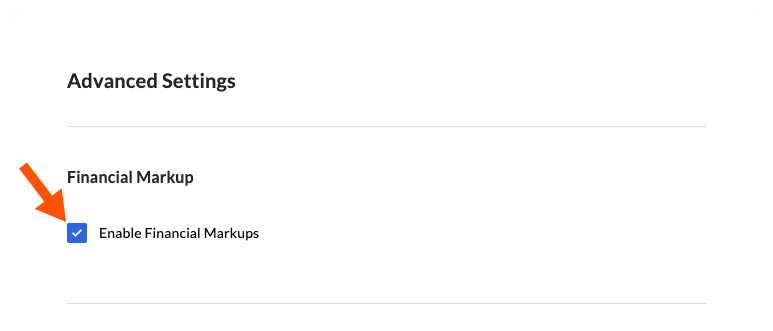
En la sección "Sobreprecio", haga lo siguiente:
- Para activar la pestaña "Sobreprecios", coloque una marca de verificación en el cuadro Habilitar sobreprecios .
O - Para desactivar la pestaña "Sobreprecios", quite la marca de verificación de la casilla Habilitar sobreprecios .
Si esta es la única configuración que desea cambiar, haga clic en Guardar. De lo contrario, continúe con el siguiente paso.
Configurar facturas de fondos en un financiamiento
Si planea generar facturas para enviar a la fuente de fondos de un proyecto para el trabajo que realiza su equipo, utiliza los controles en esta sección para configurar la función de facturación para obtener fondos.
- Desplácese hasta la sección "Facturas de fondos".
- Elija habilitar o deshabilitar las siguientes opciones:
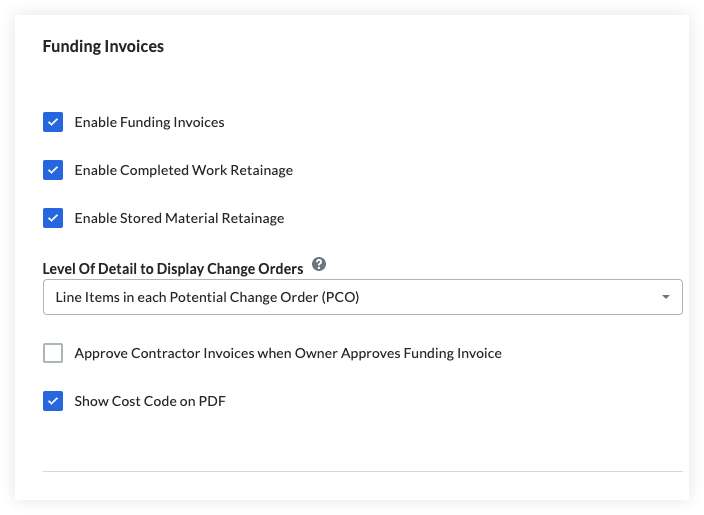
- Habilitar facturas de financiamiento. Para activar la función de financiamiento para este contrato, coloque una marca de verificación en esta casilla. ENCENDIDO es la configuración predeterminada. Para desactivar esta función, quite la marca de verificación.
- Habilite la retención del trabajo completado. Para activar la función de retención de trabajo completado, coloque una marca de verificación en esta casilla. ENCENDIDO es la configuración predeterminada. Para desactivar esta función, quite la marca de verificación.
- Habilite la retención del material almacenado. Para activar la función de retención de material almacenado, coloque una marca de verificación en esta casilla. ENCENDIDO es la configuración predeterminada. Para desactivar esta función, quite la marca de verificación.
- Nivel de detalle para mostrar órdenes de cambio. Esta configuración determina cómo Procore muestra órdenes de cambio en la pestaña "Detalles" de la factura. Sus opciones incluyen:
- Partidas en cada Orden de Cambio Potencial (OCP). Esta es la configuración predeterminada. Esta configuración enumera todas las partidas de todos los OCP relacionados con la financiación.
- Orden de cambio de fondos (órdenes de cambio de los fondos). Esta selección enumera solo las OCP relacionadas con la financiación.
- Orden de cambio potencial (OCP). Esta selección enumera solo las OCP relacionadas con la financiación.
- Aprobar facturas de contratista cuando el propietario aprueba la factura de financiamiento. Coloque una marca de verificación en esta casilla para que una vez que un fuente de fondos apruebe la financiación, también se aprueba la factura subcontratista. Esta función solo está habilitada cuando elige completar automáticamente sus facturas de fondos con datos de las facturas de su contratista. Para obtener más información sobre cómo completar automáticamente las facturas, consulte Crear una factura de financiamiento.
- Mostrar código de costo en PDF.Coloque una marca en esta casilla de verificación para mostrar los códigos de costo en el PDF. No hay una columna de "Código de costo" en la pestaña PDF configurable, pero los códigos de costo se mostrarán en los encabezados si se agrupan por código de costo.
Si estas son las únicas configuraciones que desea cambiar, haga clic en Guardar. De lo contrario, continúe con el siguiente paso.
Activar y desactivar pagos recibidos en una financiación
Puede activar y desactivar la pestaña Pagos recibidos en fondos individuales. La configuración predeterminada está ACTIVADA.
- Desplácese hasta la sección "Pagos recibidos".
- Elija entre estas opciones:
- Para activar la pestaña "Pagos recibidos", coloque una marca de verificación en la casilla Habilitar pagos . ENCENDIDO es la configuración predeterminada.
- Para desactivar la pestaña "Pagos recibidos", no marque la casilla Habilitar pagos .
Si estas son las únicas configuraciones que desea cambiar, haga clic en Guardar.
Establecer el método contable en un financiamiento
Antes de que los usuarios comiencen a agregar partidas a la financiación, elija la método contable que utilizar. El método no se puede cambiar después de crear partidas.
- Desplácese hasta la sección "Partidas".
- Elija una (1) de estas opciones:
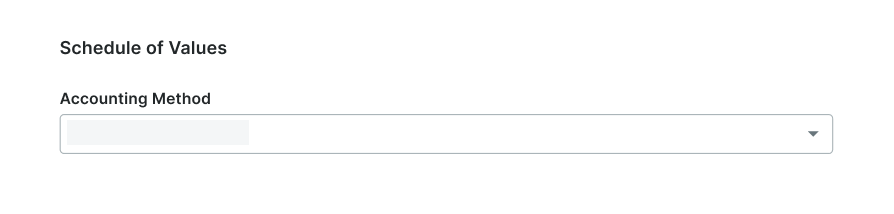
- Monto basado en el monto
Elija este método para ingresar una suma global para una partida en SOV. Esta es la configuración predeterminada. - Basado en unidades/cantidades
Elija este método al ordenar materiales en cantidad. Con este método, los usuarios ingresan una cantidad y un precio unitario para la partida en sus SOV y Procore calcula automáticamente el total de la partida para usted.
- Monto basado en el monto
- Después de seleccionar la opción que desea utilizar, haga clic en Guardar.
 La herramienta Fondos está disponible como una versión limitada para los clientes de Procore en los Estados Unidos que han implementado el diccionario de Procore desde la perspectiva de propietario. Para obtener más información, consulte
La herramienta Fondos está disponible como una versión limitada para los clientes de Procore en los Estados Unidos que han implementado el diccionario de Procore desde la perspectiva de propietario. Para obtener más información, consulte